Създаване и управление на шаблони за Word 2019

Научете как да създавате и управлявате шаблони за Word 2019 с нашето ръководство. Оптимизирайте документите си с персонализирани стилове.
Вероятно не мислите за текста на документа като за колона. Не, това е просто текст на страница, поле до поле. Тайно обаче Word 2016 разглежда такъв текст като една колона. Така че независимо дали използвате колони или не, Word вече е форматирал документа ви по този начин.
За да зададете броя на текстовите колони на страница, използвате командата Columns на Word: Щракнете върху раздела Оформление и в групата Настройка на страницата щракнете върху бутона Колони. Появява се меню, изброяващо общи опции за форматиране на колони, както е показано вляво тук.
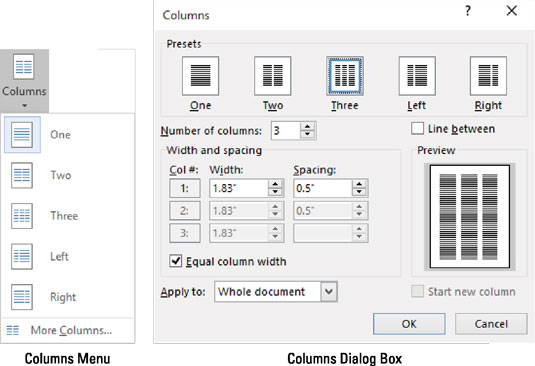
Менюто колони и диалогов прозорец.
За да бъдете по-конкретни с оформлението на колоните, изберете командата Още колони в долната част на менюто Колони. Появява се диалоговият прозорец Колони, както е показано вдясно.
Диалоговият прозорец Колони ви помага да създавате и проектирате множество колони, които не са налични в менюто Колони: Използвайте полето Брой колони, за да зададете желаното количество колони. Използвайте прозореца за преглед, за да определите как е форматирана страницата. Щракнете върху бутона OK, за да приложите формата на колоната към текста.
Щракнете с мишката, за да позиционирате най-добре показалеца за вмъкване на страница, когато работите с множество текстови колони. Това е така, защото клавишите за движение на курсора на клавиатурата не работят по предвидим начин, когато документ използва повече от една колона с текст.
Колоните са формат на ниво документ. Изборът на формат на колона от менюто на бутона Колони засяга целия документ, преформатирайки всяка страница до посочения брой колони.
Ако трябва да зададете различни формати на колони на различни страници, разделете документа на секции. В този случай типът колона, който сте избрали, засяга само текущата секция.
Когато работите с колони и забележите, че Word започва да действа бавно и суетно, запазете работата си!
Максимален брой колони на страница? Това зависи от размера на страницата. Минималната ширина на колоната на Word е половин инч, така че един типичен лист хартия може да има до 12 колони - не че такова оформление би било привлекателно или нещо подобно.
Научете как да създавате и управлявате шаблони за Word 2019 с нашето ръководство. Оптимизирайте документите си с персонализирани стилове.
Научете как да настроите отстъп на абзаци в Word 2016, за да подобрите визуалната комуникация на вашите документи.
Как да блокирам Microsoft Word да отваря файлове в режим само за четене в Windows Microsoft Word отваря файлове в режим само за четене, което прави невъзможно редактирането им? Не се притеснявайте, методите са по-долу
Как да коригирате грешки при отпечатването на неправилни документи на Microsoft Word Грешките при отпечатването на документи на Word с променени шрифтове, разхвърляни абзаци, липсващ текст или изгубено съдържание са доста чести. Въпреки това недейте
Ако сте използвали писалката или маркера, за да рисувате върху слайдовете на PowerPoint по време на презентация, можете да запазите чертежите за следващата презентация или да ги изтриете, така че следващия път, когато го покажете, да започнете с чисти слайдове на PowerPoint. Следвайте тези инструкции, за да изтриете чертежи с писалка и маркери: Изтриване на линии една в […]
Библиотеката със стилове съдържа CSS файлове, файлове с разширяем език на стиловия език (XSL) и изображения, използвани от предварително дефинирани главни страници, оформления на страници и контроли в SharePoint 2010. За да намерите CSS файлове в библиотеката със стилове на сайт за публикуване: Изберете Действия на сайта→Преглед Цялото съдържание на сайта. Появява се съдържанието на сайта. Библиотеката Style се намира в […]
Не затрупвайте аудиторията си с огромни числа. В Microsoft Excel можете да подобрите четливостта на вашите табла за управление и отчети, като форматирате числата си така, че да се показват в хиляди или милиони.
Научете как да използвате инструменти за социални мрежи на SharePoint, които позволяват на индивиди и групи да общуват, да си сътрудничат, споделят и да се свързват.
Юлианските дати често се използват в производствени среди като времеви печат и бърза справка за партиден номер. Този тип кодиране на дата позволява на търговците на дребно, потребителите и обслужващите агенти да идентифицират кога е произведен продуктът и по този начин възрастта на продукта. Юлианските дати се използват и в програмирането, военните и астрономията. Различно […]
Можете да създадете уеб приложение в Access 2016. И така, какво всъщност е уеб приложение? Е, уеб означава, че е онлайн, а приложението е просто съкращение от „приложение“. Персонализирано уеб приложение е онлайн приложение за база данни, достъпно от облака с помощта на браузър. Вие създавате и поддържате уеб приложението в настолната версия […]








